推荐下载:CorelDRAW 2018(CDR2018)矢量绘图软件中文免费版
cad高版本存为低版本图文教程:
1、双击打开CorelDRAW X8软件,Ctrl+O任意打开一个绘图,或者在页面中做任意绘图;
2、选择“文件”菜单下的“保存/另存为”命令,如图所示:
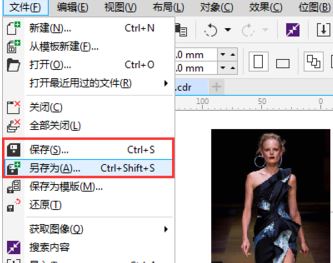
3、在右下角的版本处,选择一个低版本类型。18.0就是X8的版本 17.0就是X7的版本,以此类推,若想在X4中打开绘图,可以选择14.0版或随便选一个比X4低的版本,点击保存即可,如图:

4、点击保存即可之后弹出“另存为之前的版本”提示框,您可以根据需要选择:
保持外观 - 在先前版本的 CorelDRAW 中打开文件时保持文本、填充、轮廓和透明度的外观。但是,此选项可能限制编辑。保持可编辑 - 保持文件可编辑。通过该设置后在原来的高版本car中打开文件,此选项可能更改文本、轮廓、填充和透明度的外观。
以上便是winwin7小编给大家分享介绍的cad高版本存为低版本图文教程,有需要的用户不要错过了哦!
相关文章:
cdr怎么断网?教你cdr禁止访问网络的设置方法
cdr导出图片弹出:切换至调色板色 导出后没有图片的解决方法